Aug 14, 2025 • Categoría: Soluciones para Mac • Soluciones probadas
Google Chrome es uno de los mejores y más conocidos navegadores de Internet. La mayoría de los usuarios de Windows, Mac, Android y dispositivos iOS han estado utilizando Google Chrome durante mucho tiempo debido a su seguridad, su buen rendimiento y su estabilidad. Si eres un usuario de Mac y no sabes cómo descargar, instalar o actualizar Chrome en Mac, has llegado al lugar adecuado para obtener ayuda.
Obtendrás toda la información necesaria que te ayudará a conseguir Google Chrome para Mac. Es realmente fácil descargar Chrome para Mac, entonces todo lo que tienes que hacer es seguir la guía desde aquí e instalar Google Chrome en Mac. Supongamos que has borrado accidentalmente el historial de navegación de Google Chrome en Mac, también aprenderás cómo recuperar el historial de Google Chrome en Mac desde aquí. Así que sigue leyendo hasta el final.
Parte 1. Acerca de Google Chrome para Mac
Google Chrome es un navegador web desarrollado por Google que es compatible con casi todos los dispositivos Windows, Mac, Android e iOS. Si quieres usar Google Chrome para Mac, puedes utilizarlo sin dudarlo por sus funcionalidades sencillas, seguras y rápidas.
Aunque los dispositivos Mac siempre tienen el navegador Safari instalado por defecto, las personas tienden a utilizar más Google Chrome. Eso es porque Google Chrome tiene más funciones y un mejor servicio que cualquier otro navegador. No sólo te ayuda a utilizar los servicios de Google, sino que también utiliza varios temas, aplicaciones y tecnologías importantes. Si quieres utilizar Google Chrome en tu Mac, puedes pensar en él como un sistema operativo dentro de un sistema operativo. Te permitirá utilizar la navegación privada y sincronizada con el modo incógnito y un rendimiento excepcional. Por ello, Google Chrome para Mac es una opción inteligente para ti.
Parte 2. ¿Está Chrome disponible para Mac?
Google Chrome está disponible para Mac y puedes confirmarlo desde la página web oficial. Así que no hay duda de la disponibilidad de Google Chrome para Mac. Además, hay varias ventajas de que Chrome esté disponible para Mac. Veamos estas ventajas, ya que son muy valiosas para cualquier usuario de Mac que quiera utilizar Google Chrome:
- Podrás utilizar miles de extensiones y temas que están disponibles en la biblioteca a través de Google Chrome para Mac.
- Utiliza siempre un navegador web que te proporcione el mejor rendimiento.
- Tiene un modo de incógnito para la navegación privada.
- Tendrás una opción para traducir y usar un lector de pdf integrado.
- Cuenta con una opción de sincronización de datos que sincronizará automáticamente los datos.
- La gestión de la privacidad de Google Chrome es estupenda.
Parte 3. ¿Cómo Descargar Google Chrome para Mac?
Hay muchas personas que no saben cómo descargar Google Chrome en Mac. Si también quieres saber sobre la descarga gratuita de Google Chrome para Mac, entonces esta parte te ayudará. A continuación te explicamos cómo puedes descargar Chrome para Mac OS X:
- En primer lugar, tienes que visitar la página de descarga de Google Chrome desde Safari o cualquier otro navegador de tu Mac. Cuando visites esta página, detectará automáticamente que estás utilizando un dispositivo Mac y te sugerirá Google Chrome para Mac.
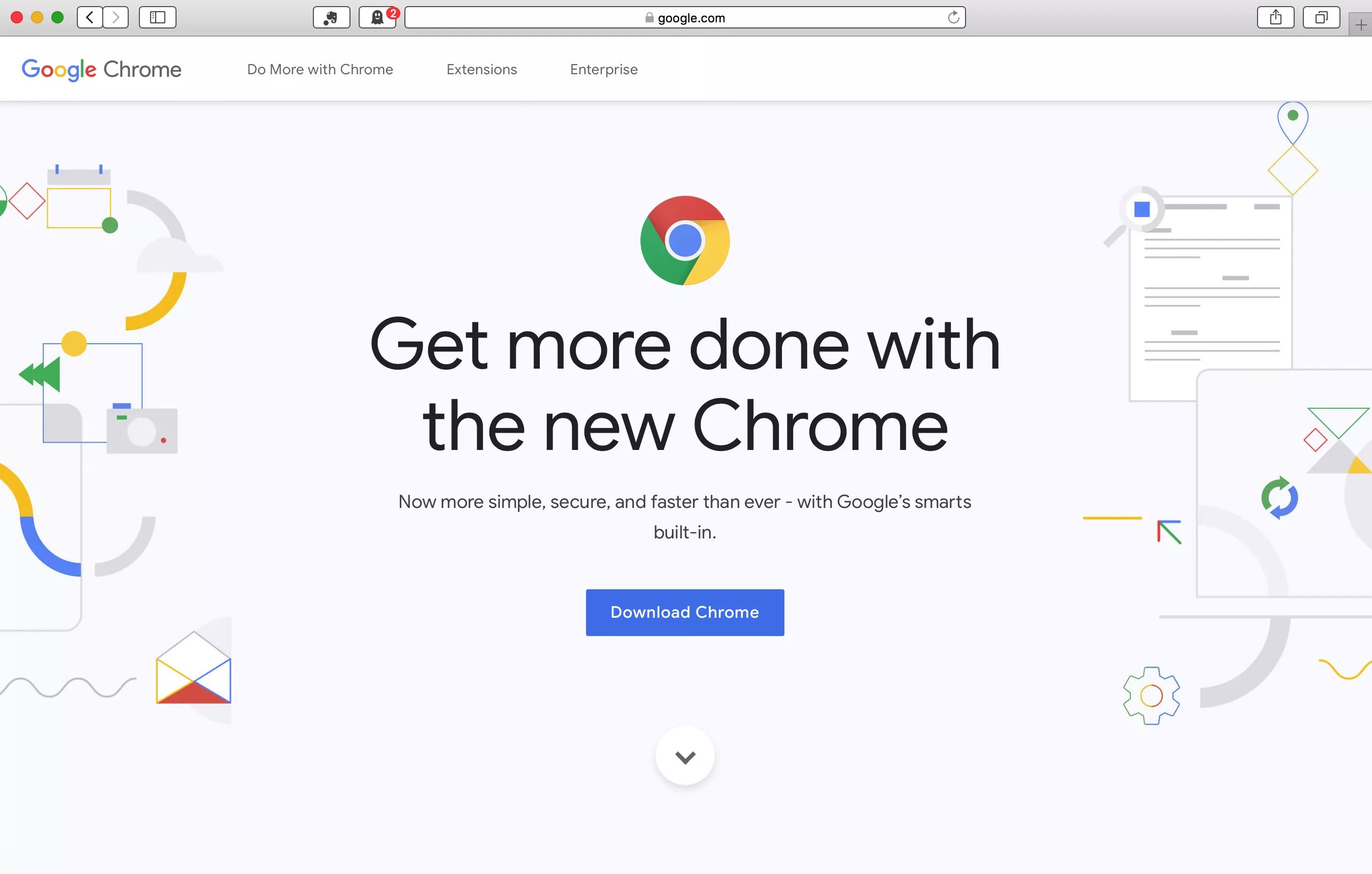
- A continuación, debes hacer clic en el botón "Descargar Chrome" para continuar.
- A continuación, verás una ventana emergente en tu pantalla que contiene las condiciones legales que debes aceptar antes de descargar el navegador. Puedes leerlos todos o ahorrarte el tiempo y simplemente hacer clic en el botón "Aceptar e Instalar" para continuar.
- Finalmente, el programa de instalación de Google Chrome se descargará en tu Mac. Encontrarás el archivo de instalación en tu carpeta de descargas.
Parte 4. ¿Cómo Instalar Chrome en Mac?
Una vez que hayas descargado Chrome, tienes que instalar Chrome en Mac. Si no sabes cómo instalar Chrome en Mac, entonces necesitas leer esta parte. Aprenderás todo sobre la instalación de Google Chrome en Mac con una guía paso a paso. A continuación te explicamos cómo hacerlo:
- En primer lugar, tienes que ir a tu carpeta de "Descargas" y hacer doble clic en el archivo de instalación "googlechrome.dmg". Se ejecutará el instalador de Google Chrome.
- Entonces verás una ventana emergente en la que tienes que arrastrar el icono de "Chrome" al icono de la carpeta "Aplicación". Verás que se iniciará automáticamente la instalación de Google Chrome.
- En unos segundos, el proceso de instalación habrá terminado y verás que Google Chrome se ha instalado en tu Mac.
- A continuación, es necesario limpiar los archivos del instalador de la carpeta "Descargas", ya que ocupará el espacio de tu Mac. Puedes mover " googlechrome.dmg " a la carpeta de la papelera y luego vaciar la carpeta.
- Por último, puedes ir a la carpeta "Aplicaciones" e iniciar tu nuevo navegador web Google Chrome para empezar a utilizarlo.
Parte 5. ¿Cómo Actualizar Chrome en la Computadora Mac?
La descarga e instalación de Google Chrome es fácil si se siguen las directrices de las partes anteriores. ¿Qué pasa si quieres actualizar Google Chrome en Mac? Puedes aprender fácilmente cómo actualizar Google Chrome en Mac desde aquí. Sigue los pasos que se indican a continuación para comprobar con éxito si tu Chrome está al día o actualizarlo:
- En primer lugar, tienes que hacer clic en el menú "Chrome" que abrirá una lista de opciones en el menú desplegable.
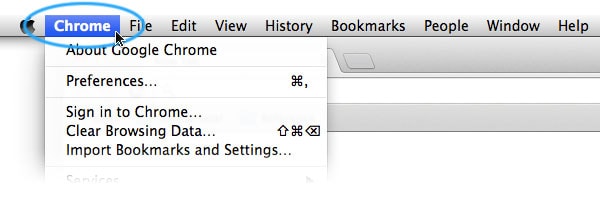
- Se abrirá una ventana específica con detalles sobre el sistema. Ve a la pestaña "Almacenamiento" desde aquí para ver los detalles sobre las particiones y el almacenamiento de Mac.
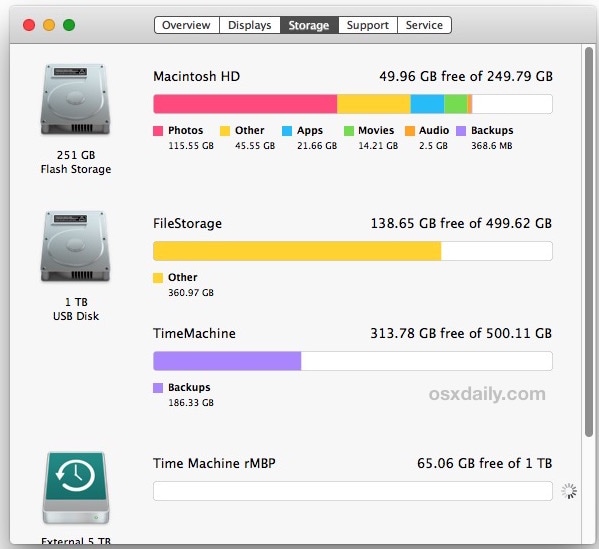
- A continuación, haz clic en la opción "Acerca Google Chrome" para continuar.
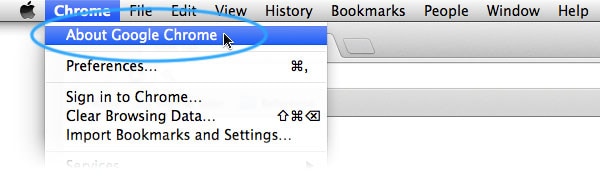
- A continuación, Google Chrome buscará nuevas actualizaciones automáticamente y, si hay alguna disponible, la descargará. Si Google Chrome ya ha descargado la actualización y está esperando a que la instales, verás que aparece una flecha en lugar de los puntos como icono del menú y adoptará diferentes colores en función del tiempo que lleve disponible la actualización.
- Si está en verde, la actualización está disponible desde hace dos días.
- Si el icono es de color naranja, la actualización está disponible desde hace cuatro días.
- Si el icono está en rojo, la actualización está disponible desde hace siete días.
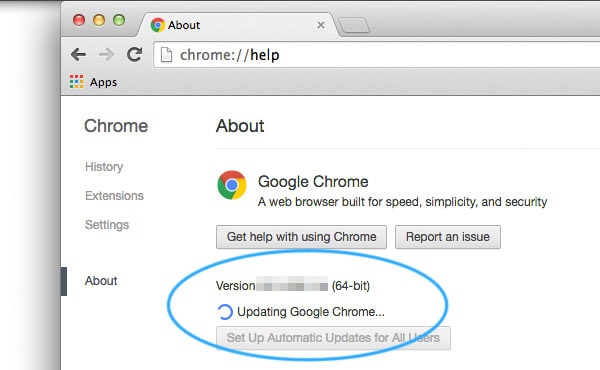
- A continuación, debes hacer clic en el botón "Actualizar Google Chrome" para actualizarlo. Si no ves este botón, entonces debes tener ya la última versión de Google Chrome.
- Por último, haz clic en el botón "Reiniciar" para reiniciar el navegador. Verás que has actualizado correctamente tu navegador Google Chrome en Mac.
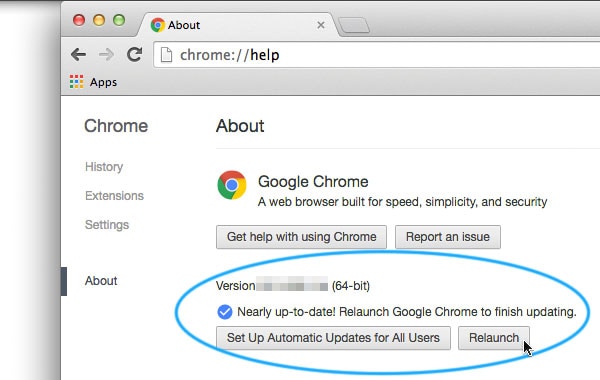
Parte 6. ¿Cómo Recuperar el Historial Borrado de Google Chrome en Mac?
A veces, accidentalmente o intencionalmente, borras el historial de navegación de Google Chrome en Mac. Entonces, de repente, te das cuenta de que necesitas de nuevo ese historial de navegación por alguna información importante de la web. No hay necesidad de entrar en pánico si has perdido el historial de navegación de Google Chrome en tu Mac. Con la ayuda de esta herramienta, puedes recuperarla.
Pero primero, es necesario conocer las causas simples que hacen que el historial de navegación se pierda de Mac:
- El historial de navegación de Google Chrome se ha eliminado accidentalmente o por error.
- Cualquier otra persona que tenga acceso a tu Mac puede haber eliminado intencionadamente o no el historial de navegación.
- Cualquier tipo de ataque de virus o malware puede afectar al navegador y puede provocar la pérdida del historial de navegación.
- Tienes que recordar si has navegado usando el modo incógnito porque el modo incógnito no guarda ningún historial de navegación.
- Cualquier tipo de extensión corrupta también puede hacer que pierdas el historial de navegación de Google Chrome.
Ahora, vamos a la solución si has borrado o perdido el historial de Google Chrome en Mac. Puedes recuperarlo fácilmente utilizando Recoverit Data Recovery para Mac. Es la mejor herramienta para recuperar los datos perdidos de Mac con la mayor tasa de recuperación posible. Es la herramienta más fácil y rápida en la que puedes confiar en cualquier momento para recuperar tus datos perdidos en dispositivos Windows y Mac. A continuación, te explicamos cómo utilizarlo para recuperar el historial de navegación perdido de Chrome en Mac:
Para aprender a crear un medio de arranque con Recoverit 8.0, simplemente, sigue estos pasos básicos:
Paso 1: Seleccionar una ubicación
Inicia el programa y elige la unidad en la que has perdido los datos de navegación. Encontrarás todas las unidades que existen en tu Mac y podrás seleccionar la unidad que desees para el programa. Luego, pulsa el botón "Iniciar" para empezar a escanear.

Paso 2: Escanear la ubicación
Normalmente, el programa ejecutará un escaneo de recuperación total y buscará los archivos perdidos y eliminados en toda la unidad.

Paso 3: Previsualizar y recuperar
Cuando el escaneo se complete, los archivos aparecerán en la pantalla. El programa clasificará los archivos según tu formato para facilitar la búsqueda. Puedes seleccionar varios archivos a la vez y tener una vista previa de los mismos.

Al final, no queda nada más que decir si realmente sigues todo este artículo paso a paso. No sólo podrás saber todo sobre la descarga gratuita de Chrome para Mac, sino también aprenderás a instalar Google Chrome en Mac. Además, podrás aprender a actualizar Google Chrome en Mac cuando empieces a utilizar el navegador Chrome con regularidad. Después de leer este artículo, definitivamente no tendrás ninguna confusión sobre la descarga, instalación o actualización de Google Chrome en Mac.
También, puedes aprender a recuperar los datos de navegación perdidos o eliminados accidentalmente de Chrome en Mac utilizando el mejor programa de recuperación de datos. Recoverit - Data Recovery para Mac es la mejor herramienta en la que puedes confiar ciegamente. No hay ningún otro programa que pueda garantizarte resultados exitosos para recuperar tu historial de navegación de Chrome en Mac. Así que, deja de perder el tiempo con cualquier otra herramienta y empieza a utilizar Recoverit a partir de ahora.
Soluciones para Mac
- Recuperar datos de Mac
- 1.Recuperar papelera de Mac
- 2.Recuperar datos de Mac gratis
- 3.Recuperar disco muerto en Mac
- 4.Recuperar Excel eliminados en Mac
- Reparar tu mac
- 1.MP4 no se puede reproducir en Mac
- 2.Expandir archivo Zip en Mac
- 3.Reproducir MKV en Mac
- 4.Mac no se actualiza
- Eliminar datos de mac
- 1.Recuperar correos electrónicos eliminados de Mac
- 2.Eliminar archivos que no se pueden eliminar en Mac
- 3.Recuperar el historial eliminado en Mac
- 4.Recuperar carpetas eliminados en Mac
- Consejos para Mac





Alfonso Cervera
staff Editor